Googleアナリティクスの「ユニバーサルアナリティクス(UA)」が2023年7月にサポート終了しました。それにともない、次世代版の「Googleアナリティクス4(GA4)」へ移行した方も多いのではないでしょうか。GA4 では、レポートに「エンゲージメント」指標が追加されました。それにより、エンゲージメントの分析が可能となっています。
今回は、GA4 におけるエンゲージメントの概要からメリット、分析時のポイントなどを詳しく解説します。GA4 のエンゲージメントについて理解したい方は、ぜひ参考にしてみてください。
GA4・GTMの設定にお困りではありませんか?
- このようなお悩みを抱えていらっしゃいませんか?
- GA4を導入しているがどうすればよいかわからない
- 設定が適切かどうか不明
- キーイベント(コンバージョン)などのデータが取れていない
- GTMを上手く活用できていない
上記お悩みをアクセス解析専門コンサルタントが解決いたします。
※関連記事: 【初心者向け】Googleアナリティクス(GA4)の使い方と初期設定とは
GA4のエンゲージメントとは?

はじめにGoogleアナリティクス4(GA4)では、WEBサイトやアプリとのエンゲージメントの測定に必要な標準的方法として、「エンゲージメント」という新しい指標を提供しています。
ここでは、エンゲージメントの定義やSNSのエンゲージメントとの違いを解説します。
エンゲージメントの定義
まずエンゲージメントとは、「サイトやアプリに対するユーザーの操作」のことです。具体的には、ページ内でスクロールをする、リンクをクリックする、動画を再生するといった何かしらのユーザー行動を指します。単にページが開かれているだけでなく、アクティブな状態と判定されなければエンゲージメントにならない点に注意が必要です。
参考元:エンゲージメント:定義|Google アナリティクス ヘルプ
SNSのエンゲージメントとの違い
XやFacebook、InstagramなどのSNSでのエンゲージメントは、「いいね!」や「コメントする」「シェアする」などユーザーの興味の度合いを表す指標です。
一方、GA4では、WEBサイト上でのユーザー行動すべてがエンゲージメントとして扱われます。エンゲージメントの定義が異なることを理解しておくとよいでしょう。
GA4のエンゲージメントに関わる主な指標

次にGA4のエンゲージメント分析をおこなうには、関連する指標の把握が必要です。
GA4のエンゲージメントに関わる主な指標として挙げられるのは、下記の5つです。
- エンゲージメント率
- エンゲージメント時間
- エンゲージのあったセッション
- ユーザーエンゲージメント
- 直帰率
それぞれ解説します。
エンゲージメント率
まず「エンゲージメント率」。WEBサイトでのセッションにおいて「エンゲージのあったセッション数」の割合です。すべてのセッションのうち、「意味のあるセッション」がどれくらいあったか確認するのに役立ちます。
これまでの「バウンス(直帰)」を「エンゲージメントセッション」としています。よって、エンゲージメント率は廃止された「バウンス率」の代替ということができます。
計算式は次のとおりです。
エンゲージメント率=エンゲージメントセッション/すべてのセッション×100
エンゲージメント率は、「集客」をクリックし、「ユーザー獲得」から確認可能です。
このエンゲージメント率の分析によって、サイトに対する積極性などの「ユーザーの質」を確認できます。またエンゲージメント率が高いほど「よいページ」との評価が受けられます。
ただし、エンゲージメント率の目安は特に存在しません。ページ特性によっても大きく変動することを理解しておくとよいでしょう。
エンゲージメント時間
次に「エンゲージメント時間」。ユーザーがフォアグラウンド(手前の画面)でページを表示していた時間のことです。
一般的に、セッションが「エンゲージメントセッション」として適格か判断するために使用されます。エンゲージメント時間の合計で、ユニバーサルアナリティクスでの「セッション期間」や「平均ページ滞在時間」よりも正確なエンゲージメントの測定値を分析できる点が特徴です。
このエンゲージメント時間は、「エンゲージメント」をクリックし「概要」から見ることができます。
エンゲージのあったセッション
続いて「エンゲージのあったセッション」とは、エンゲージされたセッション数のことです。
下記のいずれかに該当した際に、エンゲージのあったセッションとして数えられます。
- WEBサイトの10秒以上の閲覧
- 2つ以上の画面・ページを表示したセッション
- コンバージョンイベントが発生したセッション
例えば、ユーザーがWEBサイトにアクセスし、10秒間見るだけで何も行動せずに離れた場合。ユニバーサルアナリティクスでは、「バウンス(直帰)」と見なしていました。ですが、GA4では、エンゲージのあったセッションと見なします。
エンゲージのあったセッションを確認するには、標準レポートを使う方法がおすすめです。
「レポート」>「ライフサイクル」>「集客」>「集客サマリー」をクリック。プルダウンから「エンゲージのあったセッション数」を選択します。
この指標は、セッション数の質を確認する際に役立ちます。新規ユーザーからどのくらい確度の高い訪問があったのか評価できます。そのため、KPIの設定にも活用が可能です。
エンゲージメントに関わる大変重要な指標なので、しっかり理解しておくことが重要です。
ユーザーエンゲージメント
そして「ユーザーエンゲージメント」とは、ページが表示され、アクティブな状態だった時間の合計(秒)を指します。ユーザーエンゲージメントという名称からは、「時間を表す指標」であることがわかりにくいため、しっかり把握しておくことが重要です。
このユーザーエンゲージメントは、「探索レポート」の自由形式から確認します。
「値」に「ユーザーエンゲージメント」をセットすると見ることができます。
直帰率
GA4では、「直帰率」の定義が変更されている点に注意が必要です。ユニバーサルアナリティクスの直帰率は、「何も行動されなかった1ページのみのセッションの割合」と定義されていましたが、GA4では、「エンゲージメントのなかったセッションの割合」とされています。
GA4の直帰率は、ページを訪れたユーザー行動でエンゲージメントにつながらなかった割合になるため、ユニバーサルアナリティクスよりも低くなる傾向があります。
直帰率は「1-エンゲージメント率」で算出でき、例えば、エンゲージメント率が20%の場合、直帰率は80%です。
また、ユニバーサルアナリティクスではデフォルトで直帰率が表示されていましたが、GA4ではデフォルトで表示されません。
直帰率は、「探索レポート」または「ページとスクリーン」から確認できます。
探索レポートから確認する場合、次の方法でおこないます。
直帰率の確認方法
1.左メニューから「探索」を選択する。
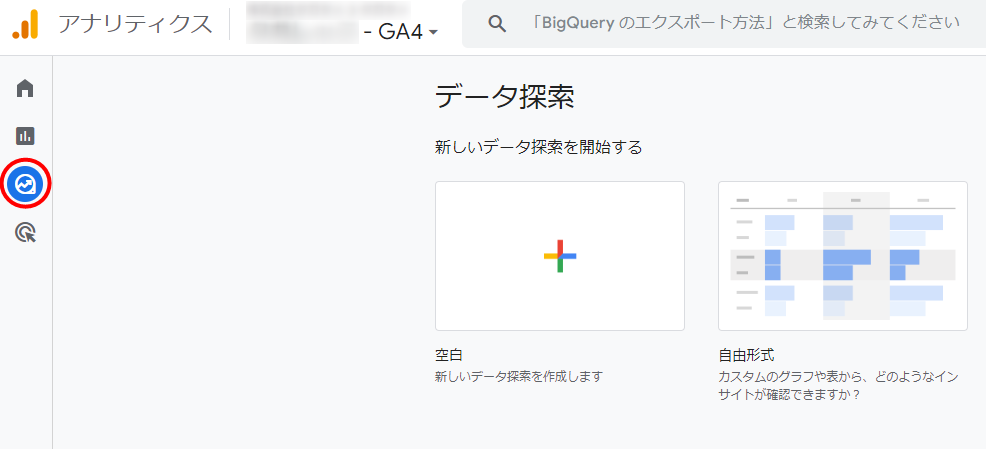
2.レポートのテンプレートを選択後、変数タブより「指標」を追加する。
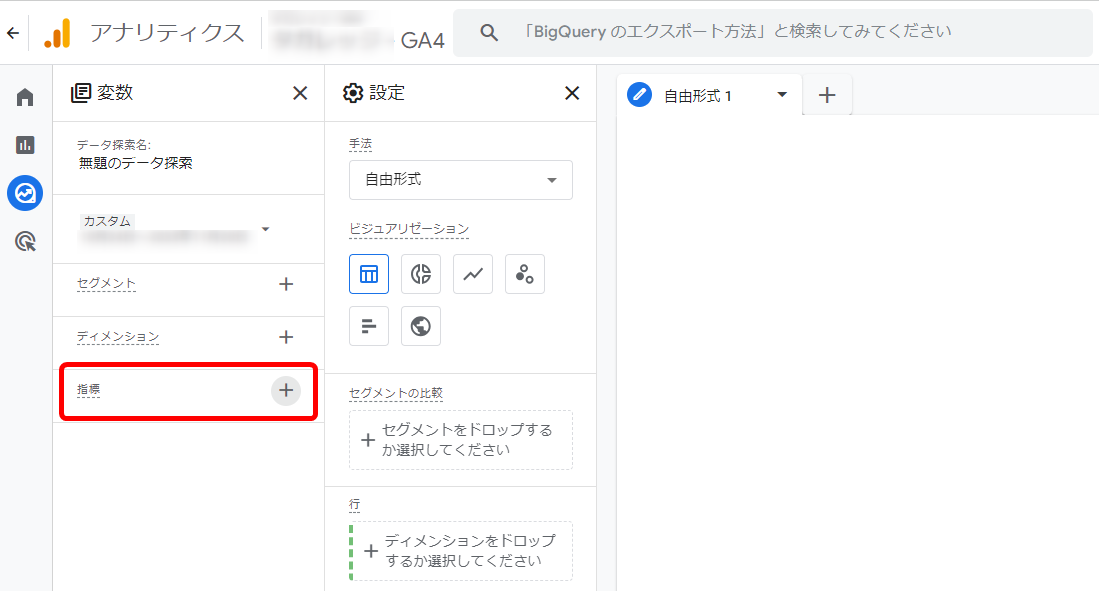
3.「指標の選択」で「直帰率」にチェックを入れる。
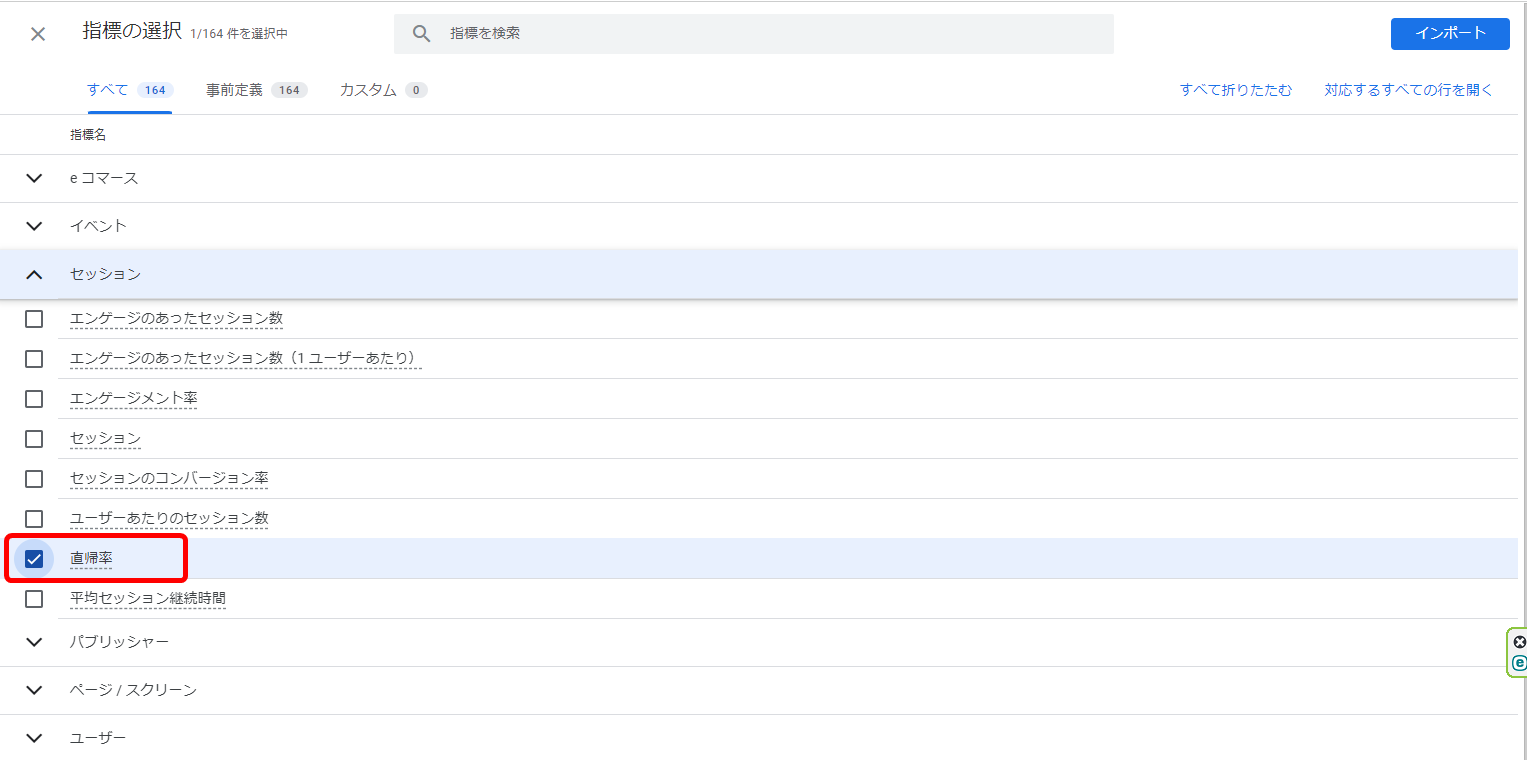
ページとスクリーンで確認する場合、下記の手順でおこないます。
1.左メニューの「レポート」を選択。次に「ライフサイクル」>「エンゲージメント」>「ページとスクリーン」をクリックする。
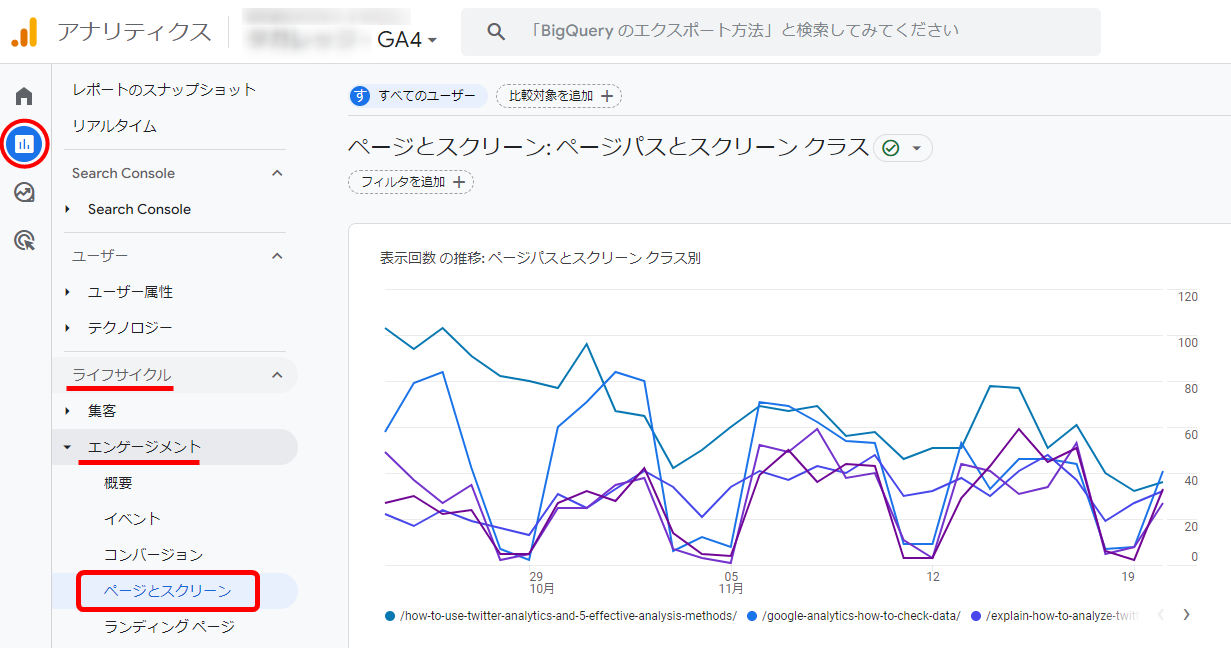
2.右上の「レポートをカスタマイズ」アイコン(ペンマーク)をクリック。そのあと「指標」を選択する。
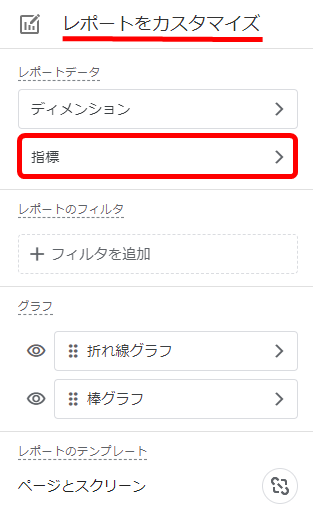
3.「指標を追加」をクリックする。
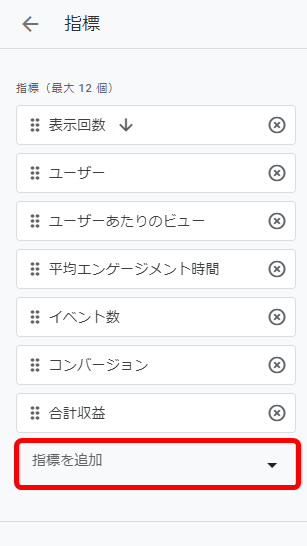
4.「直帰率」を選択する。
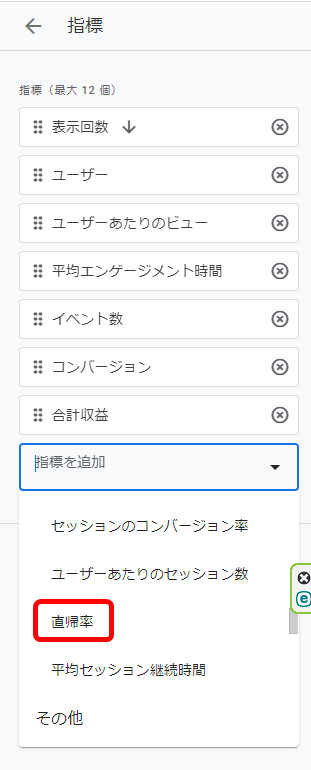
少しややこしいGA4・GTMの設定代行も対応できます
- このようなお悩みを抱えていらっしゃいませんか?
- GA4を導入しているがどうすればよいかわからない
- 設定が適切かどうか不明
- キーイベント(コンバージョン)などのデータが取れていない
- GTMを上手く活用できていない
上記お悩みをアクセス解析専門コンサルタントが解決いたします。
※関連記事: GA4レポートの見方を押さえよう!重要な指標と探索レポートの活用法も
GA4でエンゲージメントを分析するメリット

さて、GA4でエンゲージメントを分析する場合、どのようなメリットがあるでしょうか。
主なメリットは下記のとおりです。
- モバイルアプリのエンゲージメントも分析できる
- ユーザーの予測分析ができる
- カスタマージャーニーを把握できる
では、それぞれ解説します。
モバイルアプリのエンゲージメントも分析できる
GA4では、ユニバーサルアナリティクスとは異なり、モバイルアプリのエンゲージメントも分析が可能です。従来、モバイルアプリの分析をおこなう際は、「Firebase」を使用する必要がありました。
一方、GA4にはデフォルトとして「アプリ+WEBサイト」の分析機能が実装されています。WEBサイトとモバイルアプリ両方のエンゲージメントを横断的に確認できることで、分析の精度が高められるでしょう。
ユーザーの予測分析ができる
GA4でエンゲージメントを分析するメリットとして、Googleの機械学習を活用した予測機能により、ユーザーの今後の行動を予測分析できる点が挙げられます。
具体的には、次の3つの分析が可能です。
- CV確率
- 解約確率
- 収益予測
これらの分析で、CVにつながりやすいユーザーアクションを特定でき、ユーザーの離脱を防止したり、より効果的なマーケティング施策を打ったりするのに役立てることができます。
カスタマージャーニーを把握できる
GA4では、ユーザーのエンゲージメントを分析することで、「カスタマージャーニー」の把握が可能です。
カスタマージャーニーとは、ユーザーの心理状態の可視化を指します。ページやデバイスの一つひとつの指標ではなく、カスタマージャーニーに重点を置いているのがGA4の特徴です。
ユーザーが最初から最後までどのようなアクションを起こしているか分析することで、ユーザーが自社の商品やサービスとどのように関わっているかを理解し、より効果的なマーケティング施策に役立てられるでしょう。
GA4のエンゲージメント分析におけるポイント

続いてGA4のエンゲージメント分析をおこなう際は、ポイントを押さえておくとスムーズに進められます。
GA4のエンゲージメント分析のポイントは、下記の5つです。
- 分析時には独自パラメータセットを活用する
- Googleシグナルを有効にするのがおすすめ
- 分析ハブを活用した分析をする
- GA4の時間測定機能を活用する
- GA4のLooker Studioを使ってレポートを作成する
では、それぞれ解説します。
分析時には独自パラメータセットを活用する
まず分析する際は、「独自パラメータセット」を活用すると、さらに詳しい分析が可能です。
具体的には、GA4プロパティのデフォルト設定では、下記のイベントが追跡対象となります。
- ページビュー
- クリック数
- ファイルのダウンロード
- スクロール
- ユーザーエンゲージメント
- ビデオエンゲージメント
それぞれのイベントに付属するパラメータセットを活用してみると良いでしょう。
Googleシグナルを有効にするのがおすすめ
GA4でエンゲージメントを分析する場合。より正確性を高めるために「Googleシグナル」を有効にするのがおすすめです。
Googleシグナルを有効にすることで、あるユーザーがパソコンやスマートフォンなどの異なるデバイスからWEBサイトにアクセスしたときに同一ユーザーと判断できます。
また、Googleプラットフォームにサインインしているユーザーの情報を活用し、オーディエンスの定義も可能です。
分析ハブを活用した分析をする
次に「分析ハブ」。さまざまな項目を選択することで表やグラフの作成ができる機能です。
GA4で作成できる主なレポートは下記になります。
- ライフサイクルレポート:ユーザーの購入過程を段階ごとに分析できるレポート
- ユーザーレポート:ユーザーの人口統計や、ユーザーがWEBサイトのナビゲートのために使うテクノロジーに関するレポート
- イベントレポート:WEBサイトまたはアプリで構成したデフォルトの自動追跡やカスタム追跡に関するデータと、コンバージョンの洞察
分析ハブには、オリジナルの分析レポートだけでなく、ある程度目標が決まっている人に向けたテンプレートもあります。
テンプレートを使う場合。目標のテンプレートを選択して「変数」を追加するだけで詳細な分析が可能です。エンゲージメント分析に利用するなら、ユーザー行動経路が詳細に分析できる「経路の分析」のテンプレートをおすすめします。
GA4の時間測定機能を活用する
GA4 の時間測定機能を活用することで、詳細なエンゲージメント分析がおこなえます。
ユニバーサルアナリティクスでは、時間について、ページ、セッション、ユーザー時間しか確認・分析ができませんでした。そのため、ユーザーの動画視聴時間やアンケート回答にかかる時間などに関する分析には難しい面がありました。
一方、GA4では、「経過時間」機能を使うことで、定義された一連の手順をユーザーが完了するのにかかった時間の表示が可能です。WEBサイトの導線を設計するうえで、経過時間の把握は重要なデータとなります。
GA4のLooker Studioを使ってレポートを作成する
最後に、GA4のLooker Studioを使用してレポートを作成する方法もおすすめです。レポートによって、エンゲージメントはもちろん、主要な指標をまとめて確認できます。
また、時系列での指標分析やPDCAを回す場合においても、活用が可能です。
またタガタメでは、キーイベント設定を含めたGA4の設定代行・分析支援を行っております。GA4の設定、現状分析に課題を抱えていらっしゃる方はお気軽にご相談ください。
まとめ
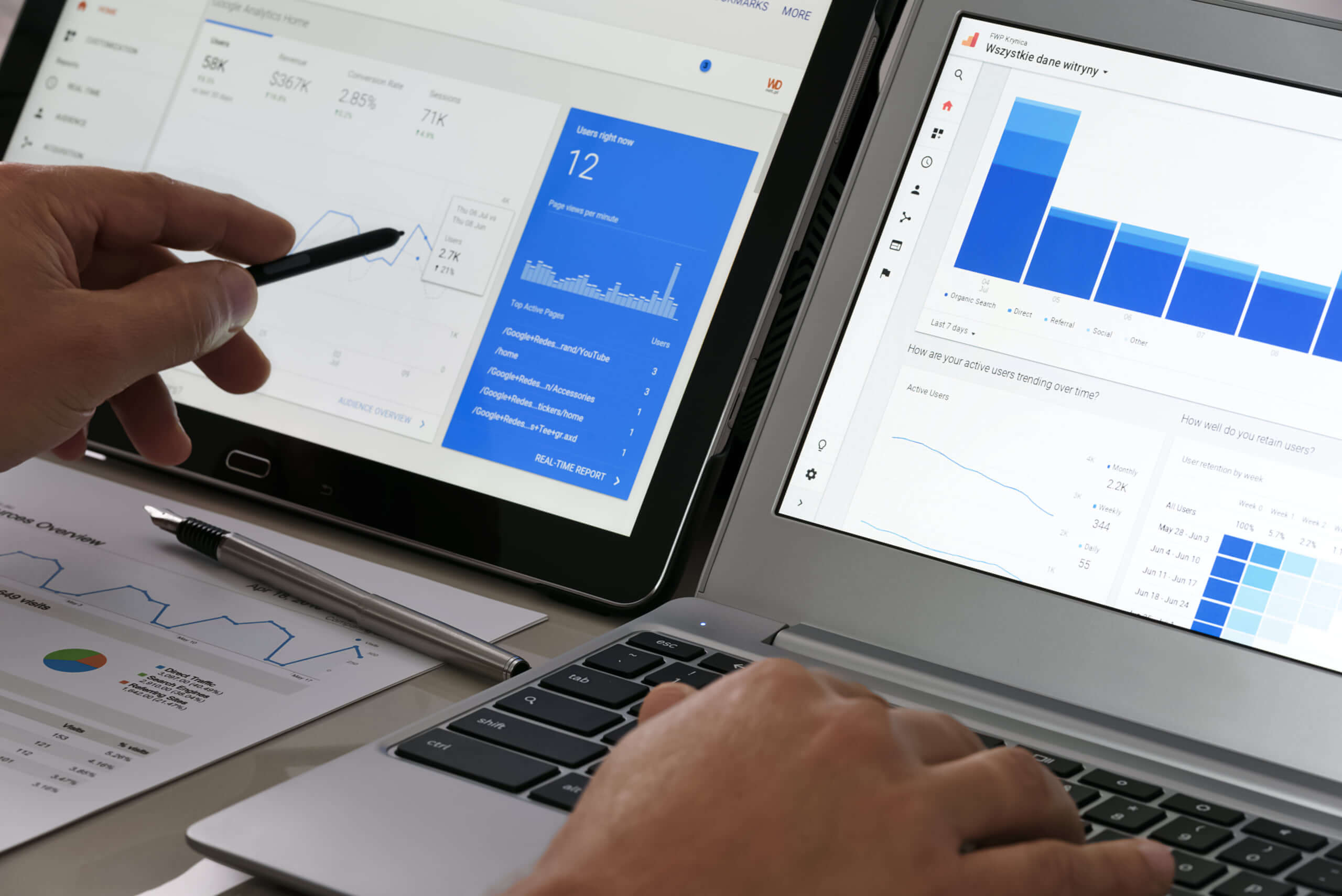
GA4 では、新しい指標としてエンゲージメントが追加され、活用することで従来よりも詳細な分析が可能となりました。
ただしその場合、エンゲージメント率やエンゲージメント時間、エンゲージメントのあったセッションなど、エンゲージメントに関わるさまざまな指標について理解しておくことが重要です。
また、今回紹介したメリットやポイントを把握しておくと、分析がスムーズに進みます。ぜひ、GA4 でエンゲージメント分析をおこない、今後のマーケティングにお役立てください。










